Пре недељу дана, моји пријатељи и ја смо се окупили и одлучили да гледамо утакмицу Ла Лиге између Реал Мадрида и Атлетико Мадрида.
Укључио сам свој уређај за стриминг и подесио ЕСПН преко Хулуа, али канал није успео да се стримује.
Поново сам покренуо апликацију Хулу и чак поново покренуо ТВ, али сам се суочио са истим проблемом.
Нисмо желели да пропустимо меч, па смо прешли на решавање проблема. Један од мојих пријатеља, стручњак за технологију, решио је проблем у року од неколико секунди.
Касније, када се меч завршио, објаснио ми је разлоге за проблем са стримовањем и како да га решим ако се икада поново суочим са њим.
Хулу Ливе ТВ можда неће радити због проблема са сервером, застареле апликације или спорог интернета. Да бисте ово поправили, проверите да ли Хулу сервери раде, а затим поново повежите свој уређај са Хулуом и ажурирајте апликацију.
Наставите да читате за детаљна решења за решавање проблема за решавање проблема са Хулу Ливе ТВ-ом, заједно са најбољим алтернативама за ову услугу.
Проверите да ли је Хулу искључен


Можда ћете се суочити са проблемима током стриминга Хулу Ливе ТВ садржаја ако његови сервери не раде.
Када превише људи истовремено користи Хулу, сервери постају спори. Ово утиче на услугу стриминга.
Посетите ДовнДетецтор да проверите да ли се Хулу суочава са прекидом услуге у вашем месту.
Ако сервери не раде, мораћете да сачекате док не почну да раде како треба.
Поново повежите свој уређај са Хулуом
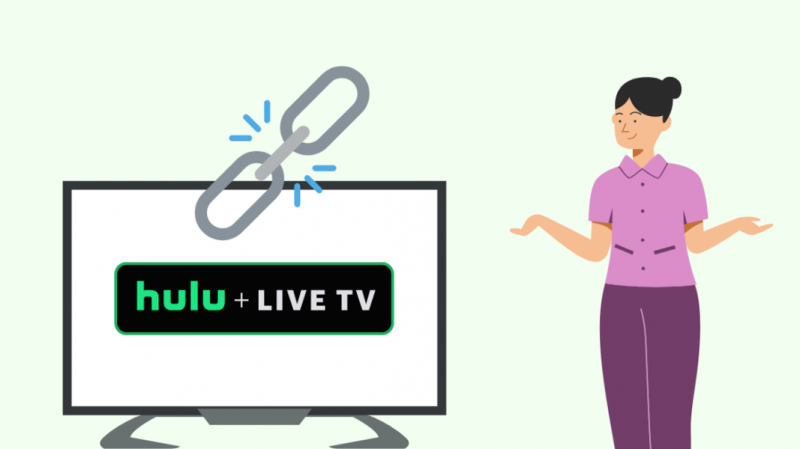
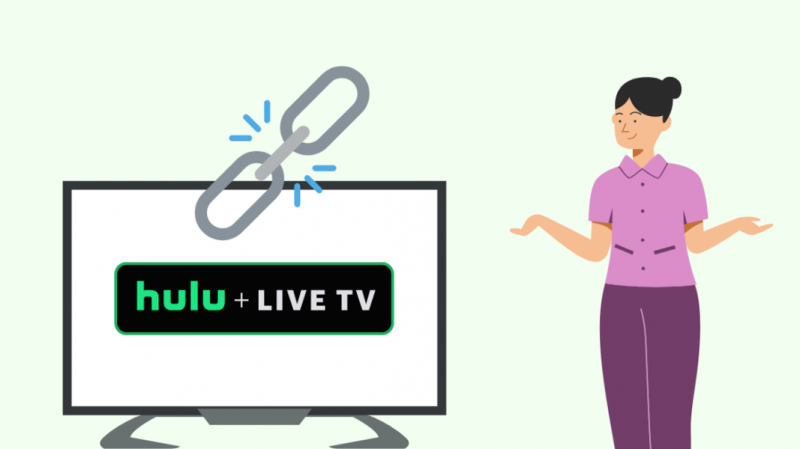
Понекад Хулу Ливе ТВ може да поквари ваш уређај за стриминг због интерних техничких грешака.
Да бисте то поправили, можете да прекинете везу између уређаја и Хулу налога и поново га повежете пратећи ове кораке:
- Отворите апликацију Хулу на свом уређају и идите на одељак „Налог“.
- Изаберите картицу „Управљање уређајима“ под „Гледајте Хулу на својим уређајима“.
- Појавиће се нови прозор у којем можете видети све повезане уређаје. Изаберите опцију „Уклони“ поред уређаја са ког желите да прекинете везу.
- Затворите апликацију Хулу и поново покрените уређај.
- Покрените апликацију Хулу и пријавите се на свој налог да бисте поново повезали уређај.
- Изаберите опцију „Активирај на рачунару“, након чега можете да видите свој „Активациони код“.
- Посетите поново сегмент повезаних уређаја, унесите код у предвиђени простор и притисните „ОК“.
- Након неколико секунди, уређај ће бити повезан са вашим Хулу налогом.
Када завршите, проверите да ли Хулу Ливе ТВ ради на вашем уређају.
Ако је ваш Хулу пријављивање не ради , проверите своју Ви-Фи везу.
Ажурирајте апликацију Хулу


Коришћење застареле Хулу апликације на вашем уређају за стриминг утиче на његове перформансе и можете се суочити са неколико проблема са стримингом.
Хулу препоручује коришћење најновије верзије њихове апликације за најбоље искуство.
Пратите ове кораке да бисте ажурирали апликацију Хулу на свом стриминг уређају:
Андроид уређаји
- Отворите апликацију „Плаи Сторе“.
- Додирните икону свог профила и изаберите опцију „Управљање апликацијама и уређајем“.
- Потражите апликацију Хулу на картици „Доступна ажурирања“.
- Кликните на дугме „Ажурирај“ да бисте почели да га ажурирате.
иОС уређаји
- Покрените Апп Сторе.
- Додирните „Ажурирања“.
- Потражите апликацију Хулу и кликните на опцију „Ажурирај“.
Паметни телевизори
Паметни ТВ обично аутоматски прима ажурирања Хулу апликације када је повезан на стабилну интернет везу.
Верзију апликације можете да проверите у „Подешавањима“ телевизора. Међутим, тачни кораци могу да се разликују у зависности од бренда и модела вашег паметног телевизора.
Посетите Хулу'с Проверите да ли постоје ажурирања апликација и система за више информација о ажурирању апликације на различитим уређајима за стриминг.
Када се ажурирање заврши на вашем уређају, покрените апликацију да бисте проверили да ли канали уживо функционишу.
Избришите и поново инсталирајте апликацију Хулу
Понекад оштећени подаци или грешке у апликацији Хулу могу довести до проблема са Хулу Ливе ТВ стримингом.
Такви проблеми се могу решити деинсталирањем и поновним инсталирањем апликације на вашем уређају.
Ево корака да то урадите на различитим уређајима:
Андроид уређаји
- Дуго притисните икону Хулу апликације.
- Изаберите „Деинсталирај“ из опција и потврдите свој избор.
- Поново покрените уређај.
- Да бисте инсталирали апликацију, отворите „Плаи Сторе“ и потражите Хулу.
- Додирните опцију „Инсталирај“.
иОС уређаји
- Притисните и држите икону Хулу апликације.
- Додирните „Уклони апликацију“ или „Кс“ из опција и потврдите свој избор.
- Поново покрените уређај.
- Да бисте поново инсталирали апликацију, покрените „Апп Сторе“ и потражите Хулу.
- Додирните знак облака да бисте га преузели.
Паметни телевизори
Можете да избришете апликацију Хулу паметни ТВ тако што ћете отићи у одељак „Апликације“ на телевизору. Међутим, тачни кораци се могу разликовати у зависности од бренда.
Проверавати Деинсталирајте или поново инсталирајте апликацију Хулу за информације специфичне за уређај о поновном инсталирању апликације.
Када се инсталација апликације заврши, отворите је и пријавите се на свој налог да бисте проверили да ли Хулу Ливе ТВ ради.
Ресетујте мрежне поставке уређаја
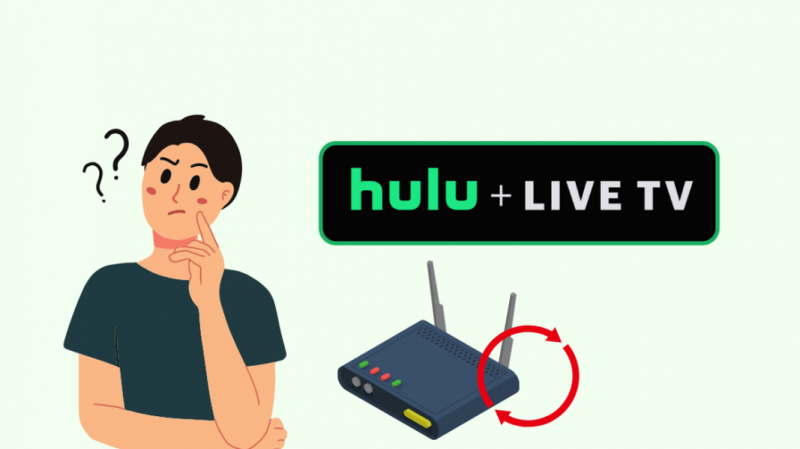
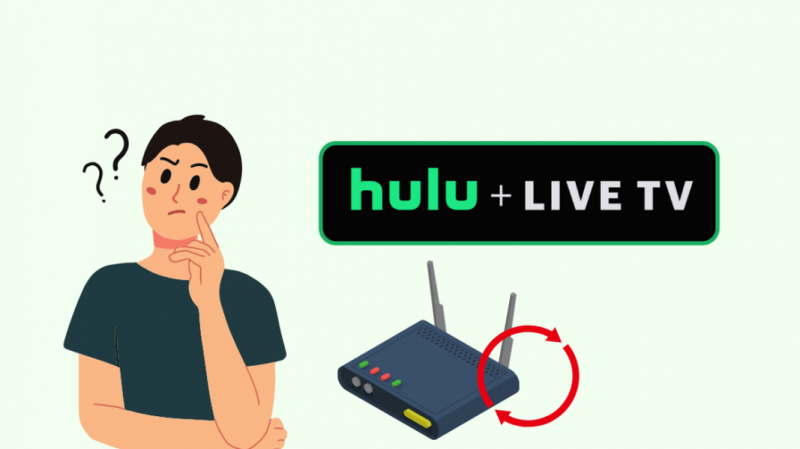
Понекад ваша Ви-Фи веза може пореметити перформансе Хулу апликације.
Можете покушати да искључите уређај за стриминг са Ви-Фи мреже и поново га повежете да бисте решили проблем.
Ако то не помогне, ресетовање мреже на вашем уређају може бити ефикасно.
Међутим, запамтите да ће то учинити да ваш уређај заборави све везе, укључујући Ви-Фи и Блуетоотх.
Да бисте ресетовали подешавања мреже на свом уређају, потребно је да пратите ове кораке:
Андроид уређаји
- Отворите апликацију „Подешавања“.
- Пронађите и отворите „Ресетуј“.
- Изаберите „Ресетуј мрежне поставке“ и потврдите свој избор.
- Поново покрените уређај и поново га повежите на Ви-Фи.
иОС уређаји
- Покрените мени „Подешавања“.
- Изаберите „Опште“ и додирните „Пренеси или ресетуј“.
- Изаберите „Ресетуј“ и изаберите „Ресетуј мрежне поставке“.
- Притисните 'ОК' да потврдите свој избор.
- Поново покрените уређај и поново конфигуришите уређај на Ви-Фи.
Паметни телевизори
- Отворите мени „Подешавања мреже“ на картици „Подешавања“.
- Пронаћи ћете опцију да ресетујете своју мрежу. Изаберите га и потврдите свој избор.
- Поново покрените ТВ када се процес заврши.
- Поново повежите телевизор на Ви-Фи.
Након што поново повежете уређај на стабилну Ви-Фи везу, покрените апликацију Хулу да бисте проверили да ли канали уживо функционишу.
Ажурирајте софтвер свог уређаја
Застарели софтвер може утицати на перформансе уређаја и ометати рад Хулу апликације.
Морате да ажурирате софтвер уређаја да бисте отклонили такве проблеме пратећи ове кораке:
Андроид уређаји
- Отворите мени „Подешавања“.
- Идите на „Систем“.
- Додирните „Ажурирање софтвера“ да бисте проверили да ли постоји ажурирање. (У зависности од модела вашег уређаја, ову опцију можете пронаћи на картици „Напредно“.)
- Ако је доступно, кликните на дугме „Ажурирај“ да бисте започели процес.
иОС уређаји
- Покрените мени „Подешавања“.
- Унесите картицу „Опште“ и изаберите опцију „Ажурирање софтвера“.
- Додирните дугме „Преузми и инсталирај“ ако је ажурирање доступно. Ажурирање ће почети да се преузима.
- Када се преузимање заврши, кликните на дугме „Инсталирај“.
Паметни телевизори
- Отворите „Подешавања“.
- Идите на „Системски софтвер“ и проверите да ли постоје ажурирања фирмвера.
- Ако је доступно, кликните на дугме „Ажурирај“.
- Сачекајте да се ваш уређај заврши са ажурирањем.
Када се ажурирање заврши, отворите апликацију Хулу и проверите да ли ТВ уживо ради.
Друге корисне поправке
Проверите своју интернет везу
Хулу Ливе ТВ неће радити исправно ако имате спор Интернет. Минимални захтев за пропусни опсег за стриминг канала уживо на Хулу-у је 8 Мбпс.
Брзину интернета можете проверити тако што ћете посетити Тест брзине од Оокла .
Ако се суочавате са малим брзинама, проверите да ли је превише уређаја повезано на исту мрежу.
Обавезно искључите уређаје са своје Ви-Фи мреже када их не користите. То би вам помогло да избегнете загушење мреже.
Ако наставите да се суочавате са проблемима са Интернетом, искључите рутер и поново га покрените.
Обратите се свом провајдеру сервиса ако се проблем настави.
Обришите кеш апликације Хулу
Акумулиране кеш датотеке на вашем уређају за стриминг могу да ометају функционисање Хулу апликације, као што је проблем са каналима уживо.
Ово можете да решите брисањем кеша апликације Хулу путем ових корака:
Андроид уређаји
- Отворите „Подешавања“.
- Идите на одељак „Апликације“ и кликните на Хулу.
- Изаберите „Складиштење“ и додирните „Обриши кеш“.
иОС уређаји
- Покрените „Подешавања“.
- Отворите „Опште“ и идите на „Складиштење“.
- Додирните Хулу са листе апликација и кликните на „Обриши кеш“.
Паметни телевизори
- Отворите мени „Подешавања“.
- Идите на „Апликације“ и кликните на „Системске апликације“.
- Изаберите Хулу и додирните опцију „Обриши кеш“.
Када завршите, покрените апликацију Хулу да проверите да ли канали уживо функционишу.
Контактирајте подршку
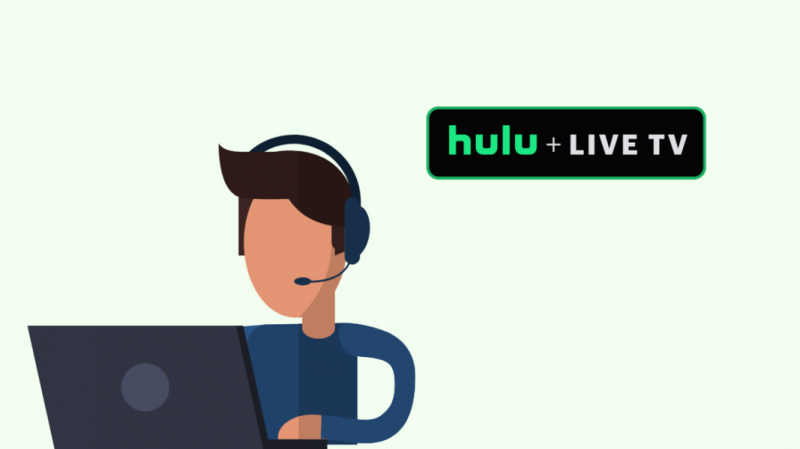
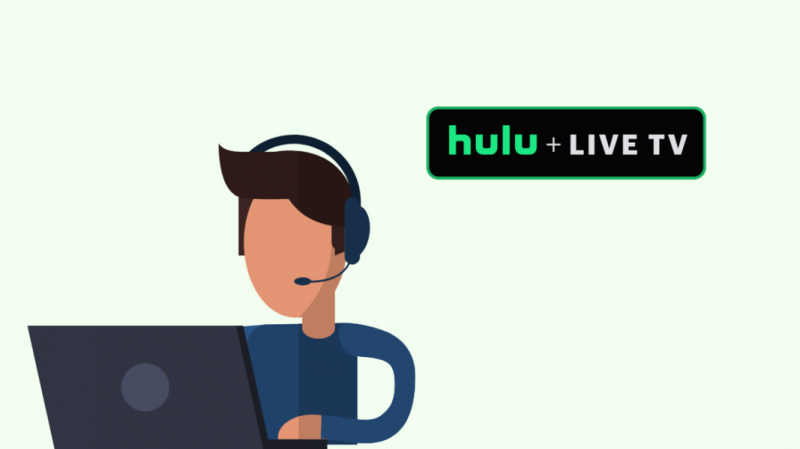
Ако проблем са Хулу Ливе ТВ-ом и даље постоји чак и након што следите горе наведене мере, посетите Хулу центар за помоћ .
Можете прочитати њихове водиче за решавање проблема, затражити помоћ од заједнице или ступити у контакт са тимом за корисничку подршку.
Најбоље алтернативе за Хулу
Хулу пружа одличне могућности за забаву које покривају филмове, ТВ емисије и канале уживо по приступачним ценама.
Међутим, постоје и друге добре алтернативе њиховој служби. Ево неких од главних:
Слинг ТВ
Слинг ТВ нуди три различита плана са 35 до 50 канала уживо. Та три плана су:
Оранге
Нуди више од 30 канала уживо и по цени од 35 долара месечно. Ограничен је само на један екран.
Плави
Овај план нуди 45+ канала уживо, а такође је по цени од 35 УСД месечно. Међутим, можете уживати у услузи на три истовремена екрана.
Оранге+
Овај план нуди највећи број канала уживо (преко 50). Кошта 50 долара месечно, а можете му приступити на четири уређаја истовремено.
фубоТВ
фубоТВ је најпогоднији за љубитеље спорта јер нуди разне спортске канале. Можете одабрати један од следећих планова:
Про
Цена овог плана је 69,99 долара месечно, а истовремено можете уживати у 100+ канала на 10 уређаја.
Елите
Нуди више од 150 канала и 10 истовремених стримова. Цена му је 79,99 долара месечно.
Видго
Видго је скорашњи конкурент на тржишту, који нуди атрактивне пакете по приступачним ценама. Нуди следеће планове:
Али
Ово је најјефтинији план и нуди 30 канала по цени од 39,95 УСД месечно.
Плус
Овај план покрива више од 95 канала, по цени од 59,95 долара месечно.
Премиум
Нуди 112+ канала, што вас кошта 79,95 долара месечно.
ИоуТубе ТВ
ИоуТубе ТВ нуди један план са више од 85 канала, што га чини јаким конкурентом на тржишту. Цена му је 64,99 долара месечно.
Пхило
Пхило нуди велики избор канала по ниској цени. Има један пакет по цени од 25 долара месечно и нуди 64 канала.
Међутим, пропустићете локалне и спортске канале.
Последње мисли
Мере за решавање проблема Хулу Ливе ТВ-а објашњене у овом чланку су одабране на основу мог стварног искуства и других Хулу претплатника након читања више дискусија на форуму.
Ажурирање Хулу апликације и поновно повезивање уређаја за стриминг је најдиректније и најефикасније решење овог проблема.
Међутим, можда ћете морати да прођете кроз више корака да бисте га решили, у зависности од разлога за ваш проблем.
Такође можете уживати у читању
- Хулу против Хулу Плус: Шта треба да знам?
- Да ли је Хулу бесплатан уз Веризон? Ево како да га набавите
- Хулу аудио није синхронизован: Како поправити за неколико минута
- Како гледати Олимпијске игре на Хулуу: Урадили смо истраживање
- Хулу Имамо проблема са играњем овог кода грешке П-ДЕВ320: Како поправити за неколико минута
Често постављана питања
Како могу да ресетујем апликацију Хулу?
Да бисте ресетовали апликацију Хулу, отворите Подешавања > Апликације > Хулу > Складиште > Обриши податке > ОК.
Зашто Хулу Ливе не ради на мом ТВ-у?
Хулу Ливе можда неће радити на вашем ТВ-у због проблема са интернетом или застареле апликације.
Како да ажурирам апликацију Хулу на свом иПхоне-у?
Да бисте ажурирали апликацију Хулу на свом иПхоне-у, отворите Апп Сторе > Ажурирања > Проверите да ли је ажурирање доступно за Хулу > Ажурирај.
